„Linux Mint 18“ nustatymai.3, 1 dalis vairuotojai ir kodekai
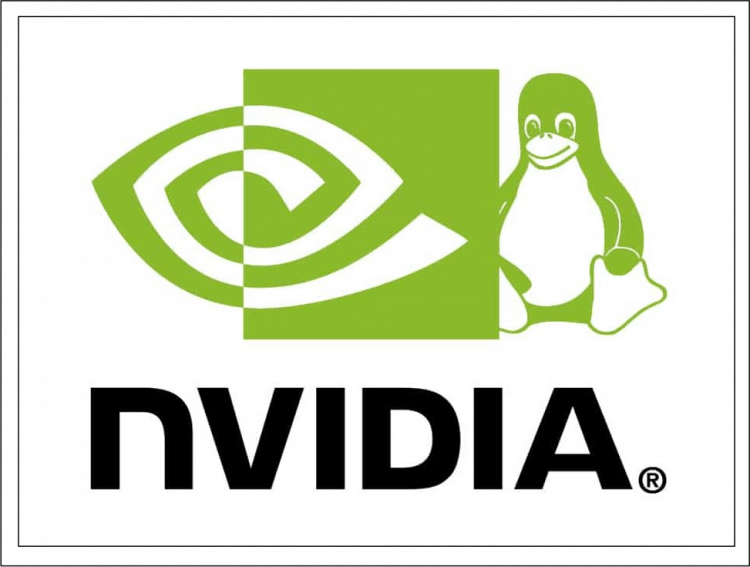
- 3043
- 259
- Pete Fahey Sr.
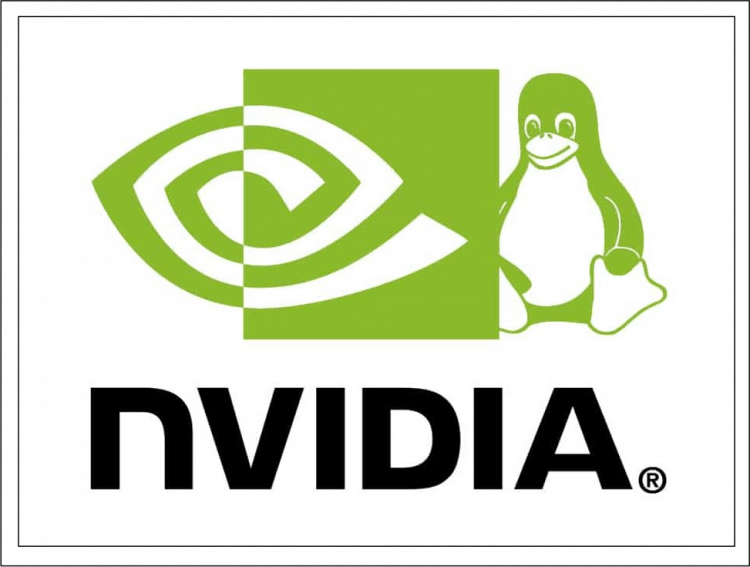
Mes apsvarstysime diegimą naudodami vairuotojų tvarkyklę, konsolę, taip pat pridėsime saugyklą su šviežiomis „Nvidia“ tvarkyklėmis. Aš neturėsiu įtakos patentuoto „AMDGPU-PRO“ tvarkyklės diegimui, nes manau, kad „AMD Free“ tvarkyklė yra daug geresnė ir stabilesnė.
„Linux Mint“ parametrai, 2 dalis: „Chrome“, „Firefox“, popierius, lentas, konsolės programos.
Turinys
- Kodekų diegimas
- 1 metodas. Per grafinę sąsają
- 2 metodas. Per terminalo emuliatorių
- Vairuotojų įrengimas
- 1 metodas. Per grafinę sąsają
- 2 metodas. Per terminalo emuliatorių
- Vaizdo įrašas su diegimo procesu
- Išvados
Kodekų diegimas
Jei įdiegdami patį platinimą, nenaudojote dėžutės, bet nusprendėte įdiegti kodekus po diegimo, ši instrukcija skirta jums.
1 metodas. Per grafinę sąsają
Diegimo programą galite paleisti dviem būdais:
- Per sveikinimo balą;
- Per pagrindinį meniu.
Jei neišjungiate sveikinimo ekrano, tada įkėlę spustelėkite "Daugialypės terpės kodekai"
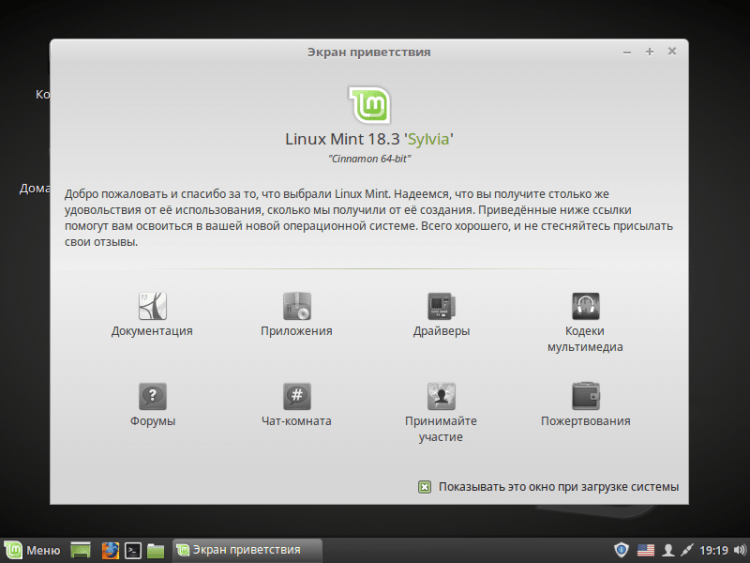
Arba atidarykite pagrindinį meniu, įveskite „kodekus“ paieškos juostoje ir paleiskite “Multimedijos kodekų įrengimas"
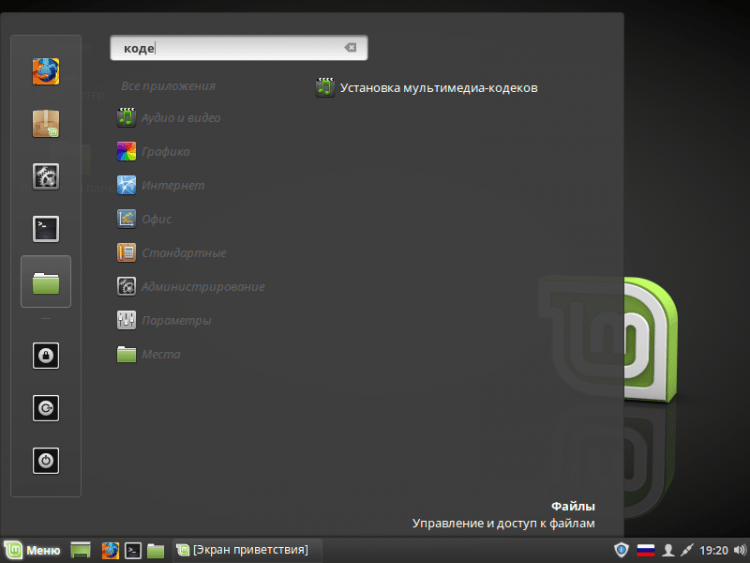
Po to priešais jus pasirodys langas, paklaustas, ar tikrai norite įdiegti „Codec“ paketą. Norėdami tęsti spustelėkite “Diegti"
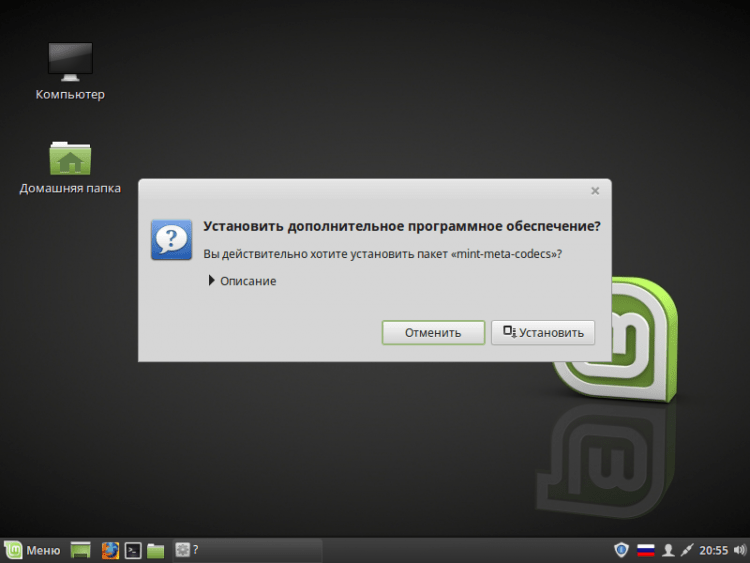
Toliau turėsite įvesti slaptažodį:
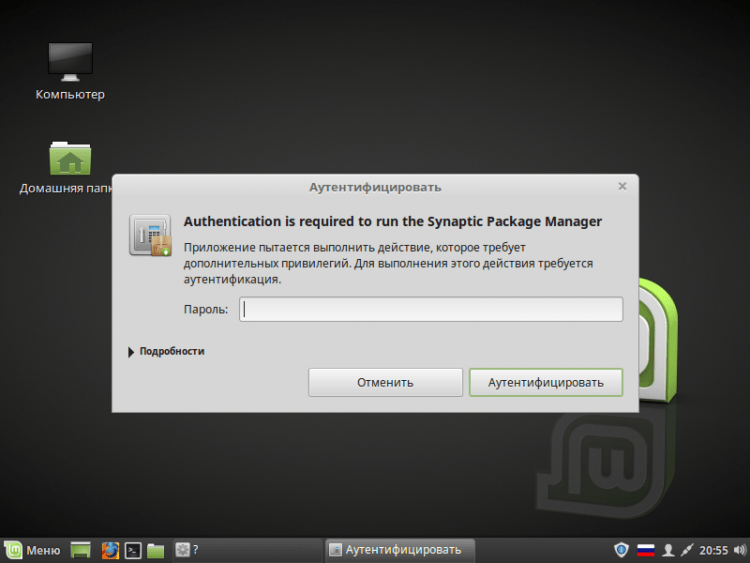
Dabar tiesiog palaukite, kol diegimas pasibaigs. Pabaigoje langas uždarys automatiškai:
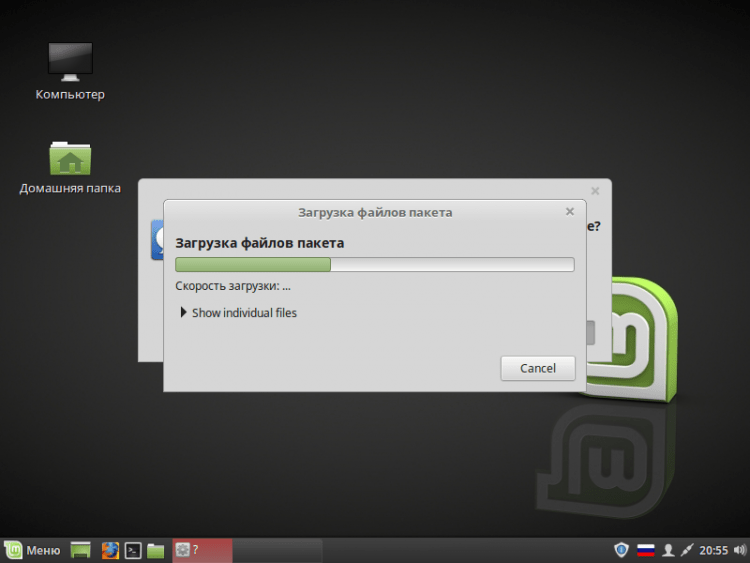
2 metodas. Per terminalo emuliatorių
Norėdami nustatyti kodekus per terminalą, paleiskite jį spustelėdamiCtrl+alt+t". Ir įveskite kitą komandą:
$ Sudo apt-get update & sudo apt-get diegti „Mint-Meta-Codecs“
Spustelėkite „Įveskite“ ir įveskite slaptažodį (įvesti simboliai nebus rodomi):
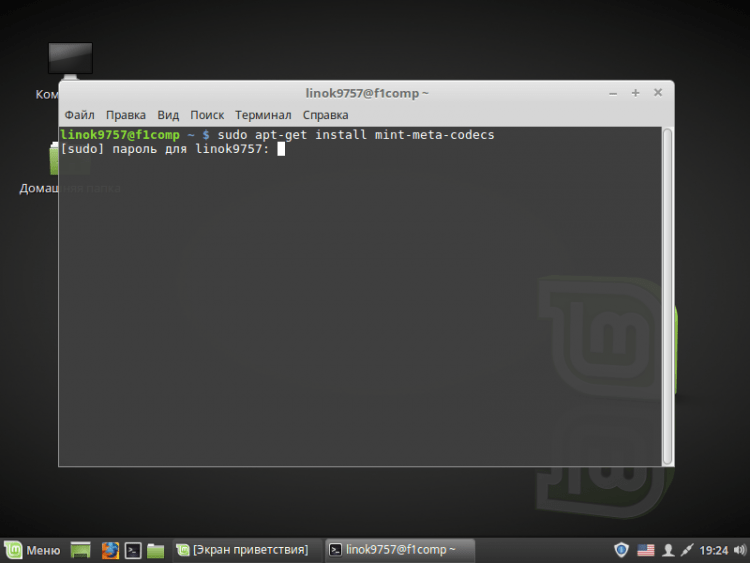
Jums bus parodytas visų paketų, kurie bus įkelti, sąrašas. Norėdami tęsti, įveskite "y"Arba"D"Arba"Taip"Ir spustelėkite" Enter ":
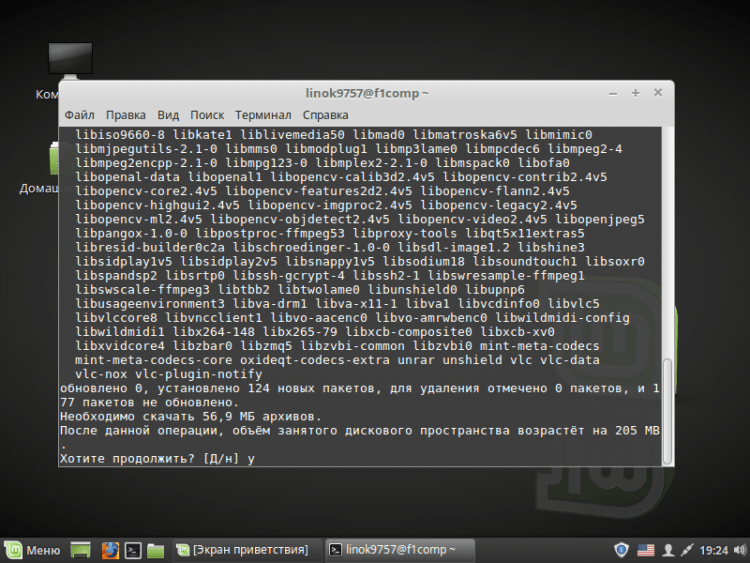
Dabar tiesiog palaukite įkėlimo ir diegimo pabaigos:
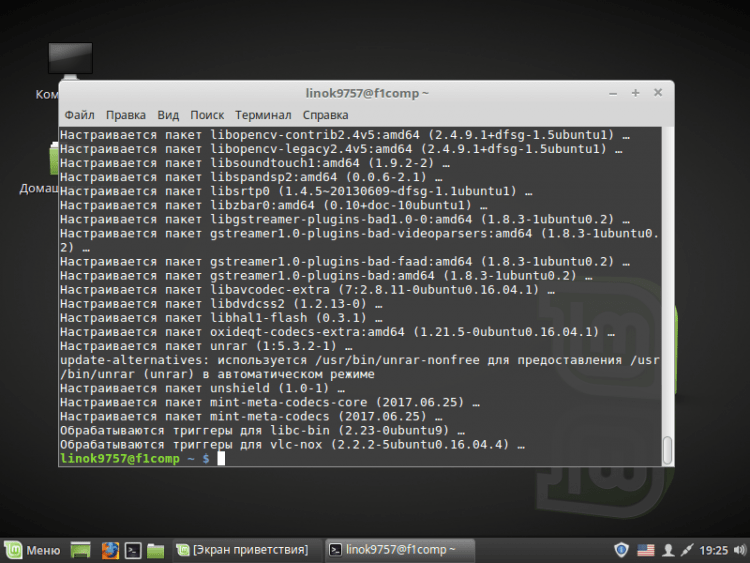
Įdiegus kodekus, meniu ir sveikinimo ekrano taškas automatiškai išnyks.
Vairuotojų įrengimas
Vėlgi, mes turime galimybę įdiegti tvarkykles tiek per terminalą, tiek per grafinę sąsają.
1 metodas. Per grafinę sąsają
Kaip ir anksčiau, montuotojas gali būti du būdai:
- Per sveikinimo balą;
- Per pagrindinį meniu.
Paleidę OS, pasirinkite „Drivers“ elementą:
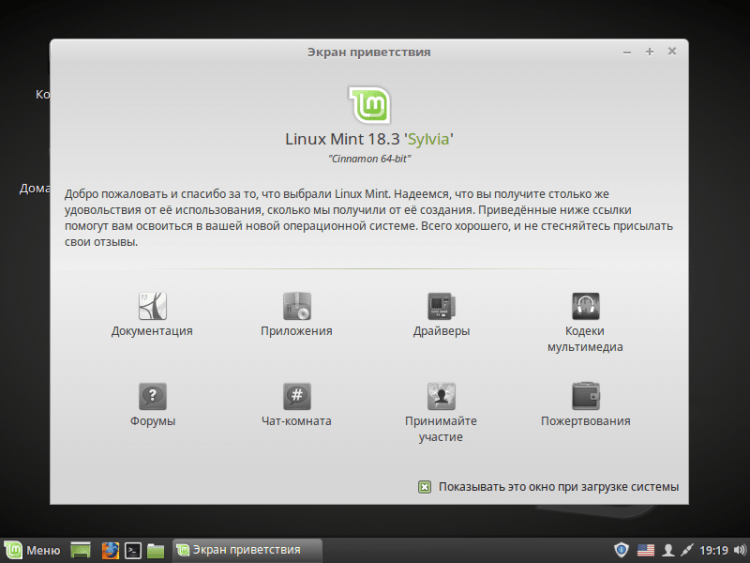
Arba atidarykite pagrindinį meniu, įveskite „tvarkykles“ paieškos juostoje ir paleiskite „Driver Manager“:
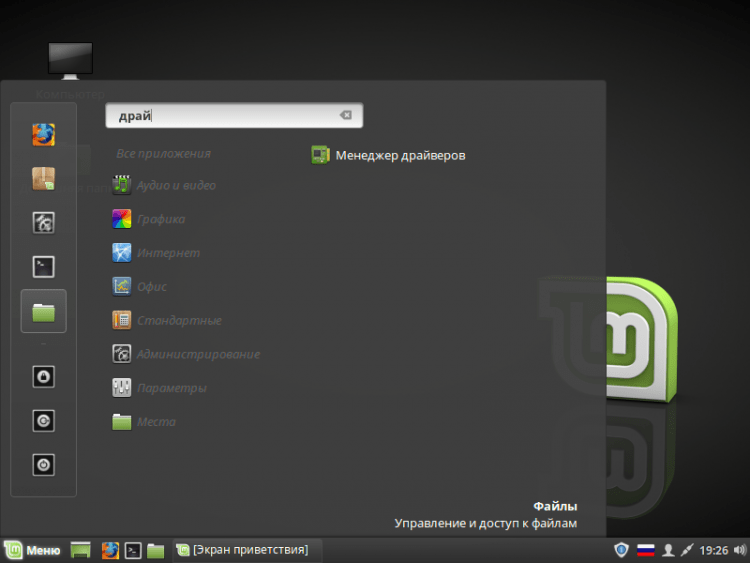
Prieš pradėdami, turite įvesti slaptažodį: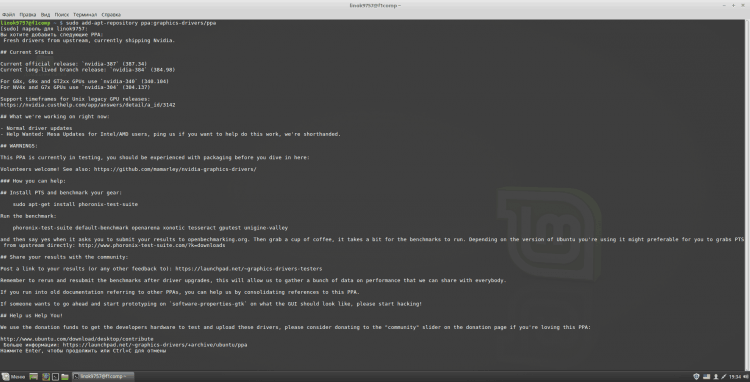
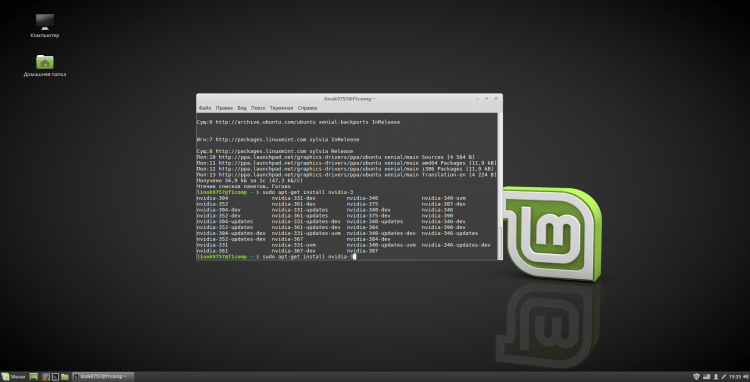
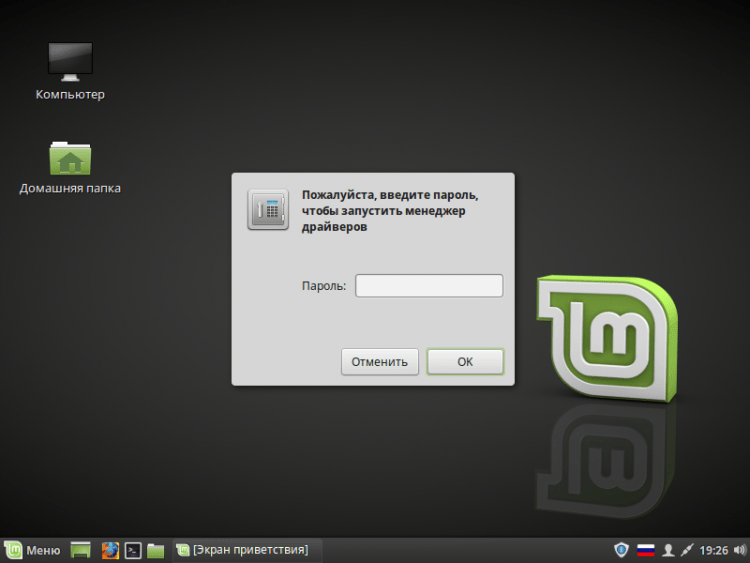
Po to pats vadovas atidarys. Čia pasirinkite jums reikalingus tvarkykles, pažymėdami juos tašku. Tada spustelėkite "Taikyti pakeitimus". Aš taip pat patariu įdiegti jums reikalingą mikrokodo paketą (mano atveju „Intel“ procesoriui):
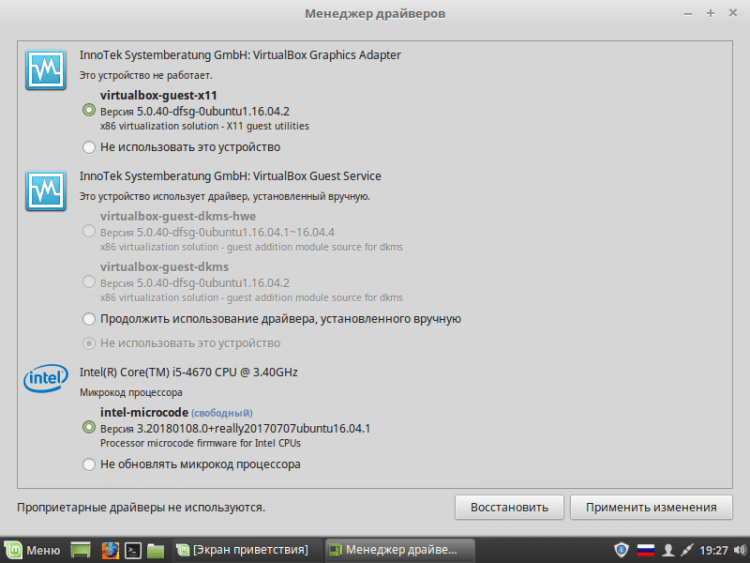
Dabar tik palaukite, kol programa atliks reikiamus pakeitimus:
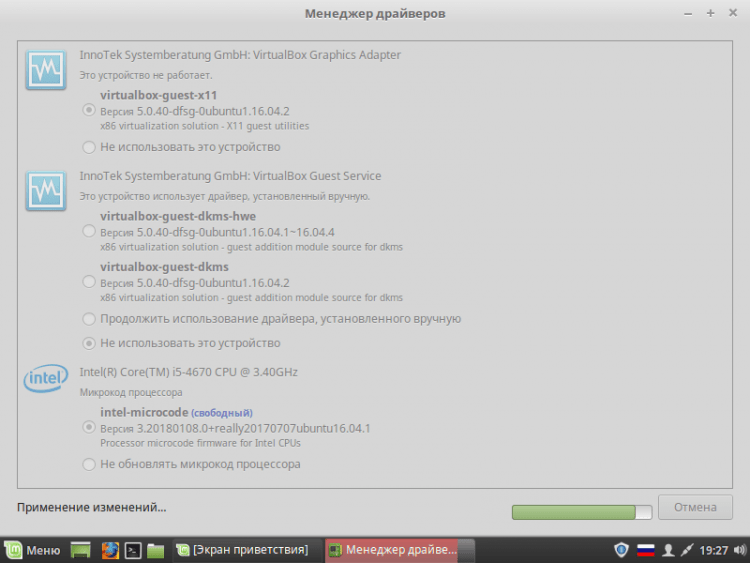
Baigę būsite įspėti, kad reikia paleisti iš naujo. Daryk tai spustelėdami "Perkrauti… "
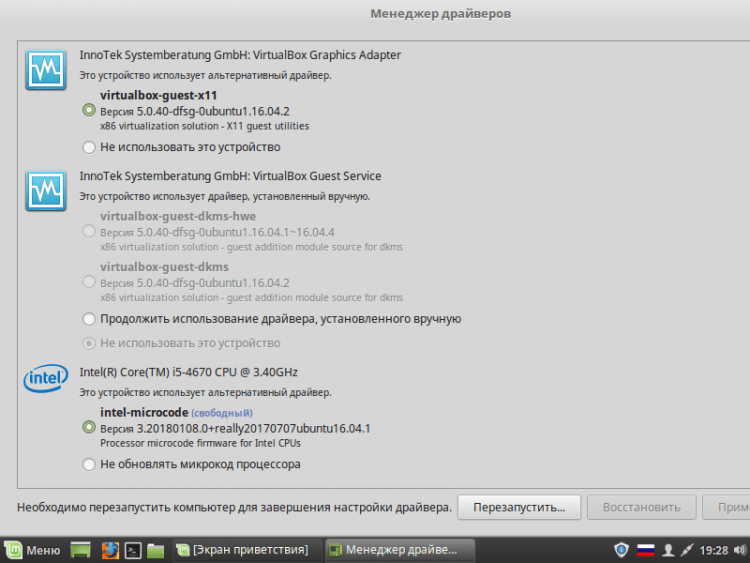
2 metodas. Per terminalo emuliatorių
Aš apsvarstysiu diegimą per terminalą „NVIDIA“ pavyzdyje.
Norėdami pradėti, pridėkite PPA saugyklą su naujomis tvarkyklės versijomis. Norėdami tai padaryti, įveskite komandą:
$ Sudo priedas-Repository PPA: grafikos vairuotojai/PPA
Turėsite įvesti slaptažodį. Norėdami tęsti ir pridėti saugyklą, spustelėkite Enter:
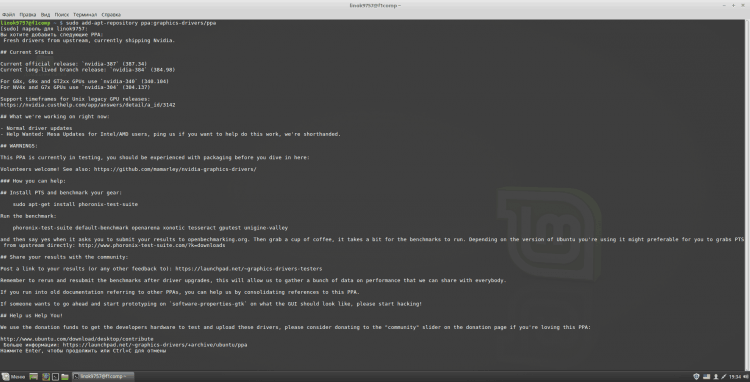
Pridėjus saugyklą, turite atnaujinti paketų indeksus:
$ Sudo apt-get atnaujinimas
Dabar turite pereiti į oficialią „NVIDIA“ svetainę ir nurodyti savo sistemos parametrus, kad sužinotumėte reikiamą tvarkyklės versiją. Spustelėkite „Paieška“, jei norite tęsti:
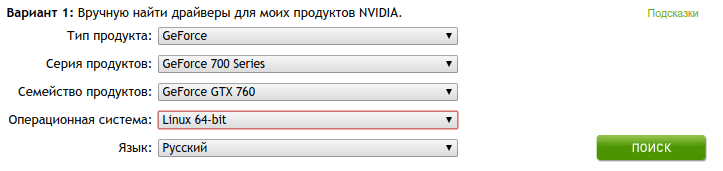
Jums bus rodoma tam tikra informacija, tačiau visa tai mums reikia tik „versijos“ elemento. Mano atveju tai yra 390:
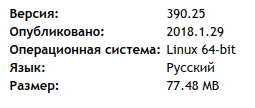
Eiti į terminalą. Norėdami pamatyti galimų versijų sąrašą, įveskite
$ Apt-cache paieška nvidia- [0-9] | grep 'dvejetainė tvarkyklė'
Norėdami nustatyti tinkamą versiją, įveskite:
$ Sudo apt-get diegti nvidia-***
Kur *** yra jums reikalinga vairuotojo versija:
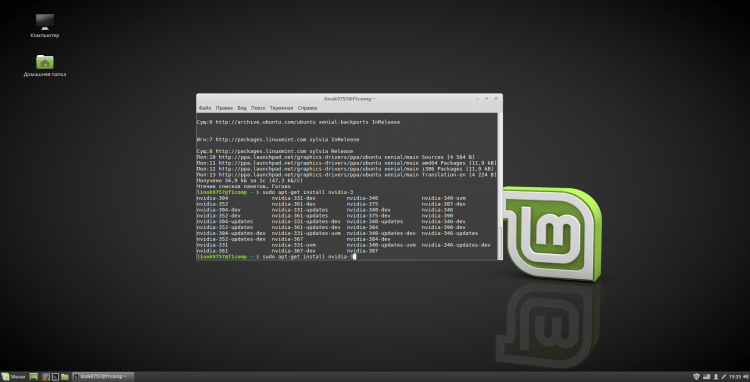
Beje, pridėję saugyklą, vairuotojo vadybininkui taip pat bus galima įsigyti naujas tvarkyklės versijas.
Taip pat rekomenduoju diegti „NVIDIA X Server“ nustatymus. Tai daro komanda:
$ Sudo apt-get install nvidia-settings
Naudodamiesi šia programa galite pakeisti ekrano skiriamąją gebą, pamatyti informaciją apie vaizdo plokštę ir monitorių, taip pat kai kuriuos kitus parametrus.
Atlikę visas operacijas, turite paleisti kompiuterį iš naujo. Tai galite padaryti iš terminalo užpildydami:
$ Sudo iš naujo
Arba iš pagrindinio meniu
Vaizdo įrašas su diegimo procesu
Išvados
Šiame straipsnyje išsamiai ištyrėme įvairių tvarkyklių ir kodekų diegimo procesą. Jei turite klausimų, užduokite komentaruose!
- « Kaip išjungti „Auto -nerewal“ „Android“ pavargo atnaujinti save!
- Kompiuteris nemato „Android“ per USB »

